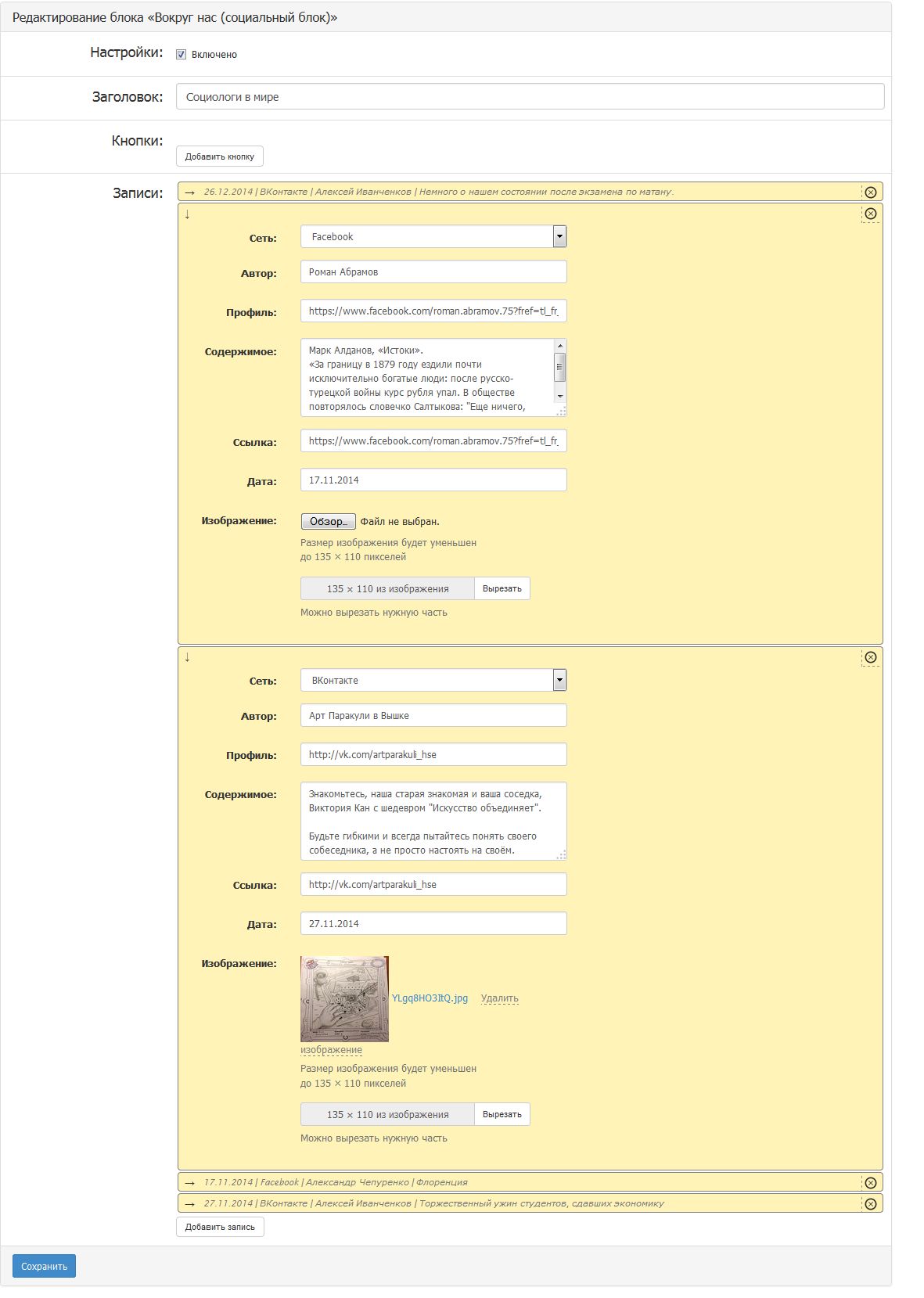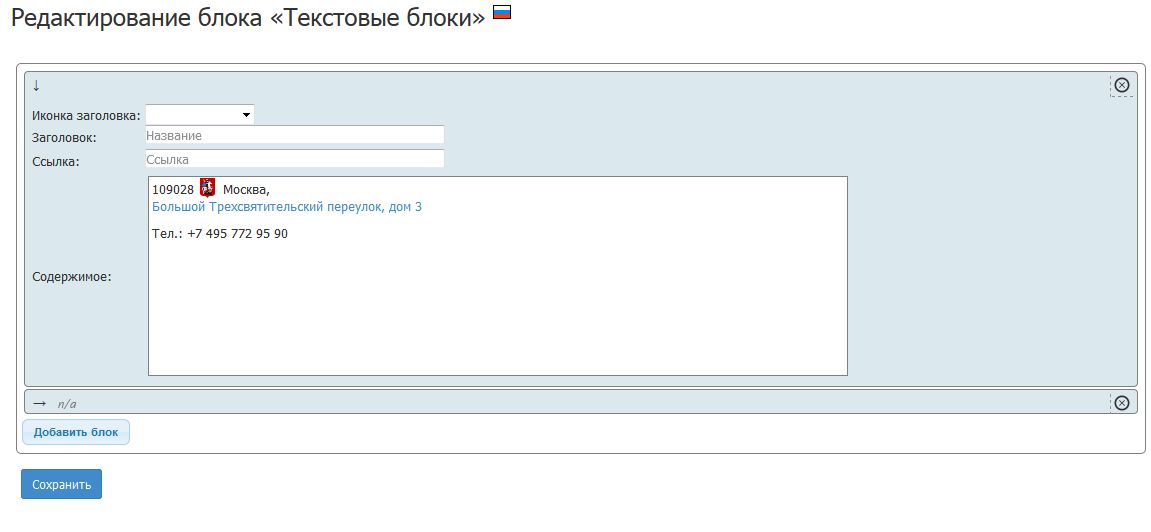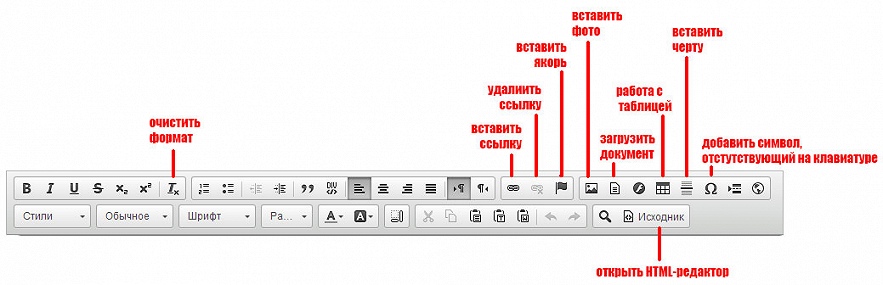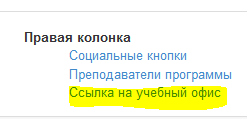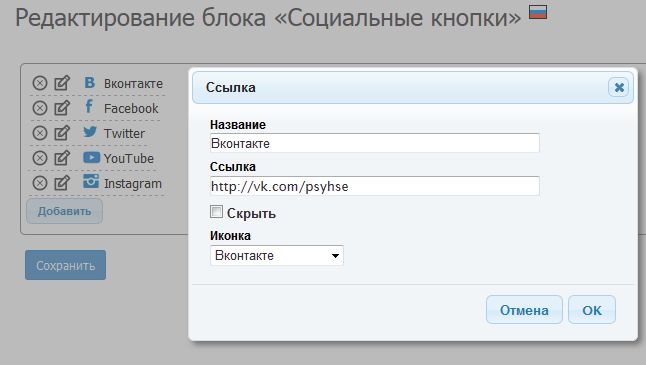Инструкция по редактированию сайта образовательной программы
О шаблоне «Сайт образовательной программы»
Шаблон «Сайт образовательной программы» — один из самых сложных на портале. При формировании его страниц используется информация из различных баз данных университета (smart-система, РУЗ, внутренние базы портала), поэтому в случае необходимости добавления/корректировки информации необходимы правки именно в этих базах данных.
- Шаблон позволяет поставить на главную страницу сайта ОП любые блоки в любой последовательности в зависимости от этапа приемной кампании. При этом менять информацию на странице редактор сайта программы может самостоятельно, не обращаясь за помощью в Службу поддержки портала. Исключение — аннотация в шапке образовательной программы. Текст в ней выводится из базы данных «Каталог образовательных программ».
- Размещение SEO-оптимизированного текста (SEO — search engine optimization) на главной странице служит для поднятия позиций сайта в результатах выдачи поисковых систем по определённым запросам пользователей. Обратите внимание, что SEO-оптимизация — это комплекс мероприятий по продвижению сайта, однако наибольшую роль играет качественный контент.
Основные контакты
Служба поддержки портала,
portal.hse.ru:
- Получение редакторских прав
- Размещение видео на главной странице
(при наличии видео на Rutube/VK Видео) - Включение разделов «Студентам» и «Выпускникам»
(при наличии наполненных страниц для разделов) - Добавление ссылок в пункты меню, помеченные замочками, ссылки на «Общее меню» и страницу «Рейтинги»
- Общие технические вопросы по редактированию сайта, не вынесенные в пункты ниже
Райан Сюзанна Халилевна,
Центр поддержки и мониторинга образовательных программ
- Раздел «Руководство» (руководители, менеджеры)
Только для программ, реализуемых в Москве.
Игнатова Наталия Генадиевна,
Центр сервиса «Департамент»
- Страницы «Рейтинги», «Учебные курсы», «Преподаватели», «Расписание»
- Раздел «Документы образовательной программы»
Знак Светлана Александровна
Управление развития образовательных программ
- Раздел «Паспорт образовательной программы»
Хитяева Кристина Александровна,
Центр сервиса «Студент»
- Страница «Число студентов и вакантные бюджетные места»
Редактор подразделения, реализующего программу
- Размещение анонса в шапке программы
Шишков Олег Геннадьевич, Рзаева Карина Закировна
Отдел видеопроизводства
- Съемка проморолика с участием академ. руководителя
- Размещение проморолика на канале НИУ ВШЭ на Rutube/VK Видео
Основные документы
Стандарт оформления и наполнения интернет-страниц (сайтов) образовательных программ (бакалавриат, магистратура, специалитет) на корпоративном сайте (портале) Национального исследовательского университета «Высшая школа экономики»
Положение об основной образовательной программе высшего образования
Быстрые ссылки
- Как начать?
- Что делать, если программа новая и у нее еще нет сайта?
- Как подготовить SEO-оптимизированный текст на сайт
- Структура сайта образовательной программы
- Шапка сайта образовательной программы
- Размещение анонса в шапке сайта
- Главная страница программы
- Верхнее меню (разделы программы)
- Общее меню
- Создание новой страницы и нового пункта меню (и что делать, если пункт меню помечен «замочком»)
- Адрес (Текстовые блоки)
- Учебный офис
- Социальные кнопки
- Буклет программы
- Английская версия
- Таблицы
- Регистрационная форма
Как начать?
Если вы никогда ранее не работали с с сайтом образовательной программы, получите права редактора, заполнив заявку. Для получения редакторского доступа у вас должен быть открыт доступ в личный кабинет портала.
Что делать, если программа новая и у нее еще нет сайта?
Сайты открываются только для программ, утвержденных ученым советом ВШЭ (контент для сайта при этом лучше начать готовить заранее).
Какие материалы нужны для открытия сайта в базовой версии:
- Точное название программы на русском, для программ, реализуемых на английском языке, — на русском и английском
- Аннотация в шапку программы (не более 500 знаков), для программ, реализуемых на английском языке, — на русском и английском.
- Контакты: адрес с указанием города, телефон, e-mail
- Кому предоставить редакторские права (у сотрудника должен быть открыть доступ в личный кабинет на портале).
Как подготовить SEO-оптимизированный текст на сайт
См. инструкцию
Структура сайта образовательной программы
Сайт имеет жесткую структуру меню. Названия разделов изменить нельзя.
- Главная страница
- Абитуриентам (для программ, ведущих набор в текущем году)
- Студентам (для программ, имеющих студентов)
- Выпускникам (для программ, имеющих выпускников, открывается по желанию программы)
Обязательные подразделы меню определяются Стандартом оформления и наполнения интернет-страниц (сайтов) образовательных программ.
Если программе необходимо завести страницу и пункт меню, не определенный стандартом, то она может сделать это самостоятельно. Все страницы создаются редактором сайта самостоятельно, никаких запретов на это нет.
Требования к содержанию сайта определены законом «Об образовании» и локальными актами университета.
Шапка сайта образовательной программы
В шапке образовательной программы размещаются:
- Аннотация программы, объемом не более 500 знаков. Текст аннотации присылается представителями программы, размещает и вносит правки в текст (по просьбе ОП) служба поддержки портала;
- Кнопки обратной связи (например, «Задать вопрос о программе»). Опросные формы создает ОП, размещает кнопки в шапке Служба поддержки портала. Чтобы ознакомиться с инструкцией по созданию опросной формы, перейдите по этой ссылке — https://portal.hse.ru/poll;
- Тизер (очень важный анонс, обычно — анонс дня открытых дверей).
Размещение тизера в шапке сайта
Перед тем, как разместить тизер в шапке образовательной программы, необходимо разместить непосредственно сам анонс .
Подробнее о размещении анонса.
Сам тизер в шапку добавляется не на сайте программы, а на сайте подразделения, который реализует программу.
Для этого необходимо войти в Редактору → Данные → Блоки→ Образовательные программы.
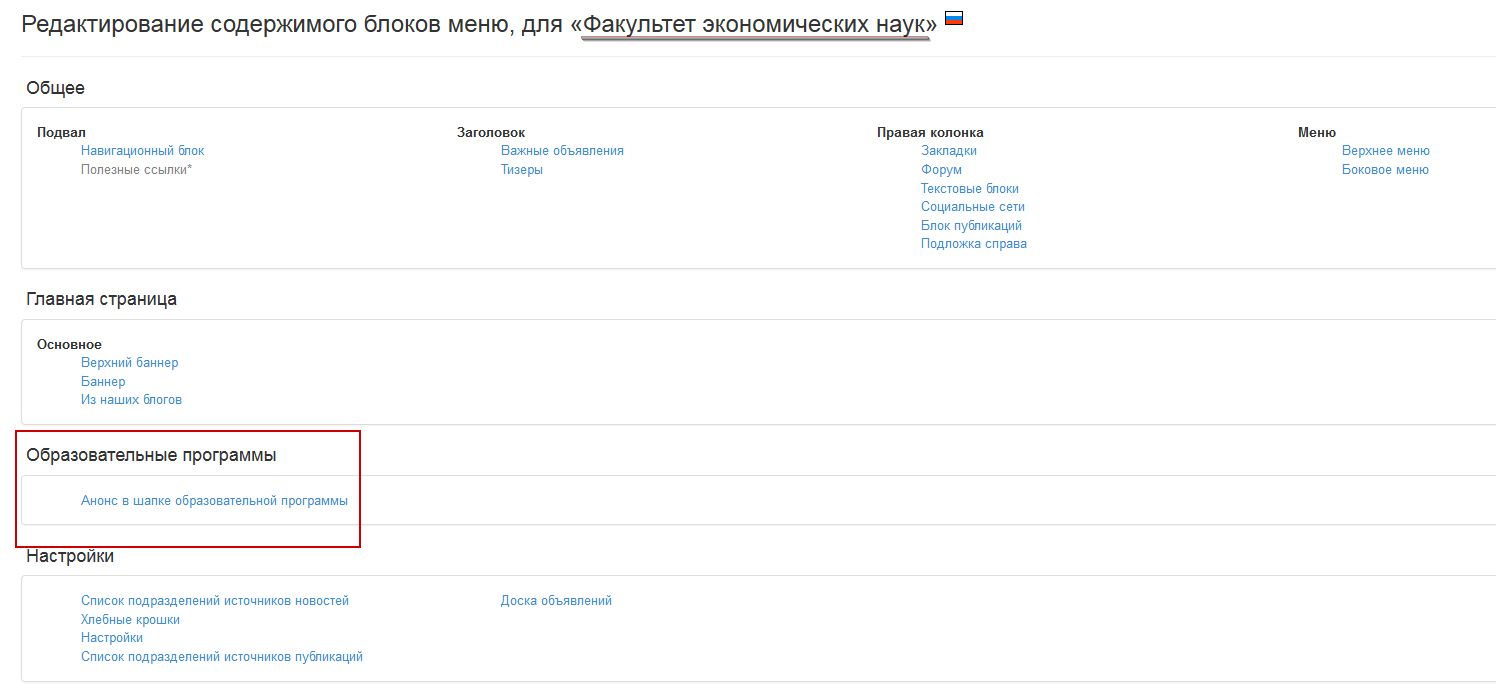
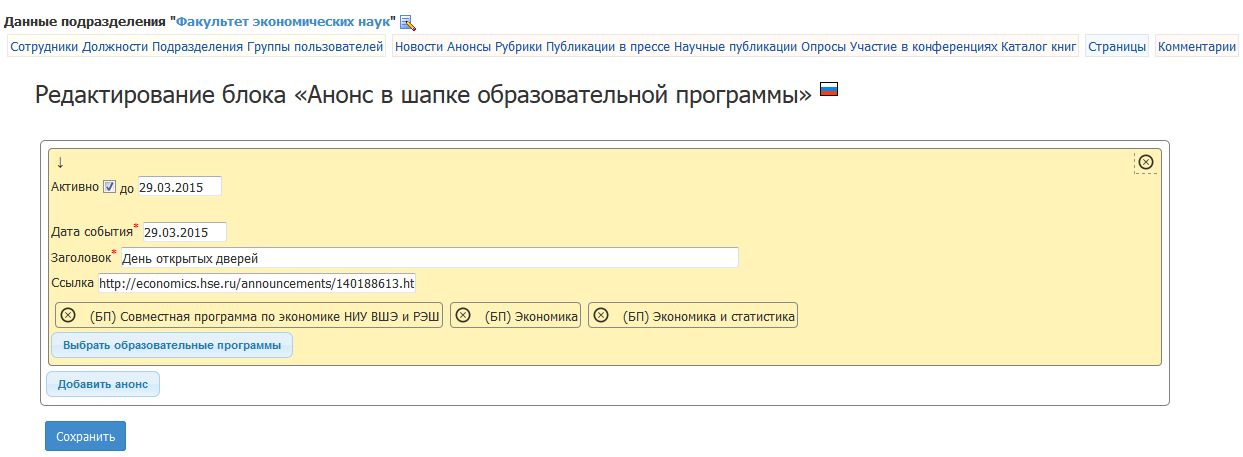
Проставляете дату события, заголовок (в заголовке прописываем название, например: «День открытых дверей», дополнительно прописывать дату или название программы не нужно!), ссылку на анонс. Обязательно ставите галочку «Активно» и проставляете дату, до которой тизер будет отображаться на программе. После этого кликаем «Выбрать образовательные программы». Откроется список со всеми программами (бакалаврскими и магистерскими), которые реализует подразделение. Проставляем галки напротив нужных и сохраняем.
Главная страница программы
Главная страница программы редактируется Данные → Блоки → Общее → Главная страница. При открытии сайта Служба поддержки портала создает базовую структуру страницы, поэтому совсем с нуля работать вам с нею не придется.
Какие элементы есть на странице при открытии сайта:
Метаинформация
Основные данные о программе. Состав элементов в блоки неизменен.
Для русской версии — это срок обучения, форма обучения, количество мест, язык обучения, информация об аккредитации.
В английской версии — это срок обучения, форма обучения, стоимость обучения, язык обучения, информация об аккредитации.
Все данные выводятся из базы данных портала, в которую они вносятся после утверждения Ученым советом университета. В случае обнаружения ошибки напишите заявку, предварительно проверив, что данные на сайте программы действительно отличаются от официальных данных на сайтах приемной комиссии бакалавриата или магистратуры. Если вы не согласны с информацией на этих сайтах, то обращайтесь к коллегам из Приемной комиссии.
Исключение составляет информация о международной аккредитации, профессионально-общественной аккредитации, независимой оценке качества образования (при наличии). Данная информация размещается и правится редактором сайта в разделе Данные → Блоки → Аккредитация
Данные о стоимости показываются в английской версии виде диапазона цен в том случае, если есть точные данные о стипендии для иностранцев в зависимости от полученных баллов. Если у программы особые условия предоставления скидок, то по умолчанию стоит полная стоимость программы, но по заявке в адрес Службы поддержки может быть добавлено примечание об особых условиях предоставления скидок в формулировке: «HSE Scholarships for International Applicants»
Университеты-партнеры образовательной программы
Данные выводятся из базы портала. Если вы хотите поменять или добавить партнера, в заявке нужно прислать название университета, ссылку на его сайт и логотип. Максимальное число партнеров на главной — 5. Если необходимо показать все возможные партнерские отношения, то это необходимо сделать на отдельной странице Партнеры / Partners раздела главное. Подробнее см. Стандарт.
Информация об ОП (раскрывающиеся блоки)
Редактирование блока осуществляется в разделе Данные → Блоки → Главная страница → Информация об ОП (аккордеон). Блок не подразумевает добавления в нее графической информации, затрудняющей загрузку страницы на мобильных устройствах. Обычно в этом разделе стоит SEO-оптимизированный текст.
Видео (опционально)
На главной странице программы можно разместить проморолик с выступлением академического руководителя. Статистику просмотров видеороликов можно посмотреть здесь.
Обычно работы по съемке видеоролика организуются реализующим подразделением самостоятельно. В случае невозможности снять видео силами подразделения, можно обратиться в Дирекцию по маркетинговым коммуникациям и продвижению к Шишкову Олегу Геннадьевичу или Рзаевой Карине Закировне.
Если у программы уже есть готовый ролик, то его необходимо залить на канал подразделения или канал университета на Rutube/VK Видео. О переносе видеоконтента с Youtube можно прочитать здесь: https://it.hse.ru/news/954345462.html. Если нужно воспользоваться каналом университета на Rutube/VK Видео, обратитесь в отдел по работе с социальными медиа к Трифоновой Александре Евгеньевне.
Для размещения проморолика на главной странице программы пришлите ссылку на него в Rutube/VK Видео в заявке.
Если вы хотите разместить дополнительные видео, сначала их необходимо разместить на Rutube или VK Видео.
Чтобы встроить видео с Rutube, нажимаете на стрелочку «Поделиться» (она располагается под видео). Выбираете вариант — «Код вставки плеера». У вас откроется окно, откуда вам надо будет скопировать не весь код, а только ссылку cо словом embed. Пример (выделено то, что нужно скопировать): <iframe src="https://rutube.ru/play/embed/2945bf73918939bcc13ca7dc478c4218" width="853″ height="480″ allow="autoplay; encrypted-media; fullscreen; picture-in-picture; screen-wake-lock;" frameborder="0″ allowfullscreen></iframe>. Вставляете скопированную ссылку в поле URL в виджете «Видео» и ставите галочку «Встраиваемое видео».
Чтобы встроить видео с VK — нажимаете на стрелочку «Поделиться» (она располагается вверху видео). Выбираете вариант «Экспортировать». У вас откроется окно, где надо будет скопировать встраиваемый код. Копируете не весь код, а только его часть. Пример (выделено то, что надо скопировать): <iframe src="https://vk.com/video_ext.php?oid=-54801166&id=456239727&hd=2" width="853″ height="480″ allow="autoplay; encrypted-media; fullscreen; picture-in-picture; screen-wake-lock;" frameborder="0″ allowfullscreen></iframe>. Вставляете скопированную ссылку в поле URL в виджете «Видео» и ставите галочку «Встраиваемое видео».
Если необходимо, можно добавить заголовок.
Важные объявления
Используются для акцентирования важных событий/новостей программы. Помните! Важное объявление не должно содержать более 70 символов, оно может занимать только одну строку на экране. Все подробности перечисляются по ссылке. Важное объявление может быть одно, максимум — два. Не нужно размещать в важных объявлениях ссылки на мероприятия. Используйте для этого функционал анонсов.
Важные объявления оформляются ссылками на отдельные страницы как самой программы, так и любой другой страницы портала или внешнего ресурса.
Данные редактируются в разделе Данные → Блоки → Важные объявления.
Нажмите «Важные объявления» → «Добавить объявление». Заполняете поле «Текст». В поле «Ссылка» добавьте адрес страницы, на которую будет перенаправлен пользователь при нажатии на текст объявления. Информация из поля «Дата» будет отображаться левее ссылки объявления и подходит для уточнения времени события или размещения объявления (поле можно не заполнять). После этого обязательно поставьте галку «Объявление активно»! В поле «до» укажите дату, до которой данное объявление будет выводиться на главной странице программы. Нажимаете «Сохранить», объявление добавлено!
Мероприятия
Раздел «Анонсы/мероприятия» — это раздел, который предусмотрен для каждой образовательной программы. Он всегда располагается по адресу: /announcements.
Раздел «Мероприятия» (анонсы) предусмотрен для анонсирования предстоящих событий, значимых для всей программы в целом. Например, предстоящая лекция/мастер-класс учёного, цикл лекций/семинаров, конференции, конкурсы для студентов, зимние/летние школы, встречи с работодателями, дни открытых дверей, защиты и предзащиты. Всё то, что значимо и для студентов, и для абитуриентов программы. Здесь же могут быть размещены объявления о конкурсах, грантах или приглашения на летние/зимние школы (мероприятия с определенным сроком подачи заявок).
При добавлении анонса обращайте особое внимание на выбор в поле «Раздел образовательной программы». Можно выбрать как один, так и несколько разделов. Не нужно проставлять сразу все разделы. Подумайте, для кого действительно будет актуально то или иное сообщение.
Инструкция по размещению анонсов находится по адресу: https://portal.hse.ru/instann
Анонсирование дней открытых дверей
Как необходимо размещать информацию на сайтах факультетов и образовательных программ:
1. В случае если день открытых дверей проводится сразу для нескольких образовательных программ, то сам анонс размещается на сайте факультета в разделе «Анонсы» (Мероприятия).
После этого на сайте факультета необходимо разместить ссылку на этот анонс, который будет выводиться в шапке образовательных программ в виде тизера. Обратите внимание, что название анонса не должно представлять собой развернутое предложение, достаточно просто написать «День открытых дверей».
Дополнительно анонс дня открытых дверей можно разместить в анонсах в разделах «Главное» и «Абитуриентам» сайта образовательной программы. Полностью копировать анонс мероприятия на сайт программы также не нужно, достаточно воспользоваться функционалом «Разместить в подразделении» (выберите вариант: Ссылка на оригинальный анонс).
Если день открытых дверей проводится только для одной программы, то сам анонс размещается непосредственно на сайте соответствующей программы в разделах «Главное» и «Абитуриентам».
Также анонс размещается на сайте факультета в разделе «Анонсы» (Мероприятия). Для этого используется функционал «Разместить в подразделении»
3. В том случае если у мероприятия обширная программа (например, как здесь https://www.hse.ru/dod2021), то для мероприятия может быть создан отдельный ресурс.
В этом случае при размещении анонсов на сайтах факультета, программы, а также из тизера ставится гиперссылка на сайт мероприятия. Обычно в этом случае речь идет о факультетском дне открытых дверей, на котором так или иначе присутствуют все программы.
Для создания такой страницы нужно отправить заявку в Службу поддержки портала.
Новости
Раздел «Новости» предусматривает размещение развёрнутых материалов о прошедших, состоявшихся событиях. Здесь, например, могут быть размещены новости о том, как именно прошли события, анонсируемые в «Мероприятиях», информация о том, что студенты выиграли какие-либо олимпиады/гранты, заключение договоров с иностранными университетами о программах обмена, исследования, касающиеся тематики программы, поздравления со значимыми событиями/достижениями...
При добавлении новости обращайте особое внимание на выбор в поле «Раздел образовательной программы». Таких разделов четыре: главное, абитуриентам, студентам, выпускникам, можно выбрать как один, так и несколько разделов. Не нужно проставлять сразу все разделы. Подумайте, для кого действительно будет актуальна то или иная новость. В случае, если не выбран ни один из разделов программы, добавленная информация не будет отображаться на сайте программы.
Похожие программы
Внизу главной страницы программы выводится список программ, реализуемых ВШЭ по такому же направлению обучения. Однако список отображаемых программ можно изменить.
Редактирование — Данные — Блоки — Бакалаврская программа — Другие образовательные программы.
Для изменения списка программ заходим в «Другие образовательные программы», нажимаем «Добавить». В открывшемся окне вводим название программы, нажимаем «Найти». В результатах поиска выбираем нужную программу и кликаем ОК.
После того как будет добавлена хотя бы одна программа в данный блок, с главной страницы пропадут все программы, которые выводились автоматически, и будут выводиться только те, которые заданы вручную через блок «Другие образовательные программы».
Вокруг нас (социальный блок)
Если на странице ваших профилей в социальных сетях идёт активная жизнь, или же в социальных сетях есть материалы, интересные для абитуриентов и студентов программы, ссылки на актуальные посты и записи можно выводить непосредственно на главной странице программы. Для этого предусмотрен блок «Вокруг нас». Обратите внимание, что добавлять ссылку на каждый новый интересный пост и убирать неактуальные посты необходимо вручную!
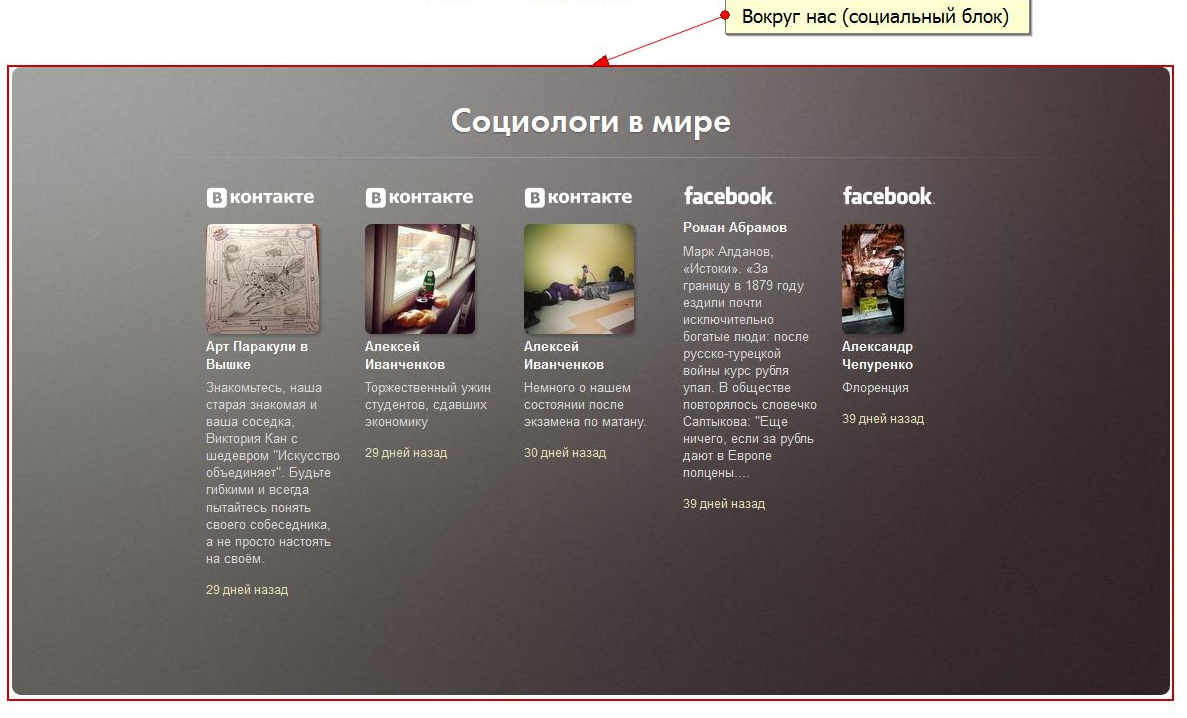
В разделе «Блоки» выбираем «Вокруг нас (социальный блок)». Добавляем заголовок блока.
Добавляем записи, заполняя необходимые поля. После этого проставляем галку «Включено» и нажимаем «Сохранить». Обновляем главную страницу (кнопка F5 на клавиатуре) и проверяем, как отобразился блок социальных сетей.
Меню (правая колонка)
Редактируется через Редактору → Блоки → Образовательная программа → Новые меню → Меню главной страницы.
Может дублировать пункты меню из раздела Главное, может содержать какие-то другие важные пункты на усмотрение программы. Заполняется менеджером программы, отображается на главной странице сайта программы в одном из самых кликабельных мест (справа, в верхней части главной страницы).
Руководство программы (руководители, менеджеры)
По вопросам внесения изменений в данный раздел менеджерам образовательных программ Москвы необходимо обращаться к Сюзанне Райан, менеджерам программ Нижнего Новгорода, Перми, Санкт-Петербурга в сервис-деск портала.
Верхнее меню (разделы программы)
В верхнем меню находятся 4 раздела: «О программе», «Абитуриентам», «Студентам», «Выпускникам». Чтобы попасть на главную страницу каждого из разделов, необходимо щёлкнуть на название вкладки.
Разделы «О программе» и «Абитуриентам» появляются в меню по мере их наполнения в разделе «Блоки» → «Главное» административного интерфейса. Разделы «Студентам» и «Выпускникам» для программы включает или отключает только Служба поддержки портала. Если на программе необходимо включить или отключить раздел «Студентам» и/или «Выпускникам», нужно заполнить заявку.
Раздел О программе
В данном разделе размещается общая информация о программе. В раздел «О программе» должны входить следующие пункты:
- О программе* (статстраница с техническим именем about)
- Специализации (при наличии; специализации добавляются как подпункты меню)
- Партнеры (статстраница с техническим именем partners). Рассказ о партнерах программы — зарубежных, российских, внутренних (подразделения ВШЭ, не относящиеся к факультету). Пункт не является обязательным.
- Достижения студентов (статстраница с техническим именем success). Пункт создаётся в том случае, если программа готова делать сводный текст о достижениях студентов, вести статистику. Пункт не является обязательным.
- Выпускники (статстраница с техническим именем alumni). На странице рассказывается о выпускниках программы, приводится статистика. Пункт не является обязательным.
- Научно-исследовательский семинар (статстраница с техническим именем seminar). Пункт не является обязательным.
Важно! Указанные статические страницы имеют одинаковые технически имена как в русскоязычной, так и в англоязычной версии программы. Раздел редактируется в Редактору → Блоки → Образовательная программа → Новые меню → Главное
Создание статической страницы и что делать, если пункт меню помечен «замочком»
Раздел Абитуриентам (если есть набор)
Раздел «Абитуриентам» доступен по ссылке /admission. Центральную часть данного раздела составляет паспорт программы. Также на странице может выводиться видео о программе, новости, мероприятия и важные объявления при наличии.
Вся информация, представленная в паспорте программы, редактируется Службой поддержки портала. В случае размещения некорректной информации необходимо отправить заявку в Службу поддержки.
В раздел «Абитуриентам» входят следующие обязательные пункты:
- Траектории поступления (статстраница с техническим именем tracks)
- Будущая профессия (статстраница с техническим именем career)
- Подготовка (статстраница с техническим именем requirements)
Важно! Указанные статические страницы имеют одинаковые технически имена как в русскоязычной, так и в англоязычной версии программы.
Раздел редактируется в Редактору → Блоки → Образовательная программа → Новые меню → Абитурентам
Создание статической страницы и что делать, если пункт меню помечен «замочком»
Раздел Студентам (если есть студенты)
Раздел «Студентам» программы доступен по ссылке /students. В нём обязательно представлено меню, предусмотренное для всех программ (верхний серый блок) и доска объявлений. При наличии у программы новостей и мероприятий, ориентированных на студентов, они также выводятся на главной странице раздела «Студентам».
Серый блок
В серый блок выносятся тематические ссылки, среди которых есть обязательные и те, которые программа может добавить сама. Существует ограничение на то, сколько можно добавить ссылок в блок. 1 блок — не более 7 ссылок всего.
Для каждого филиала набор ссылок может быть свой.
Ссылки по умолчанию (есть на всех программах):
Блок 1. Студенческая жизнь
Студенческие организации ВШЭ (https://studlife.hse.ru/studentlife)
Спорт (http://sport.hse.ru/)
Студенческий совет ВШЭ (http://studsovet.hse.ru/)
Центр развития карьеры (http://career.hse.ru/)
Блок 2. Социальная сфера
Стипендии (http://www.hse.ru/scholarships/)
Социальная поддержка (http://www.hse.ru/org/hse/aup/social/)
Служба психологической помощи (http://www.hse.ru/cpc/studenti)
Общежития (http://www.hse.ru/dormitory/)
Блок 3. Информационная среда
LMS (http://lms.hse.ru/)
Антиплагиат (http://www.hse.ru/org/hse/antiplagiat_info/)
Справочник учебного процесса (http://www.hse.ru/studyspravka/)
Библиотека (http://library.hse.ru/)
Каждая из колонок редактируется в соответствующем разделе Блоков:
Те пункты колонок, которые являются обязательными для всех программ, не отображаются в редакторском интерфейсе программы. Их редактирует только Служба поддержки портала. И в этом случае названия пунктов меняются на всех программах сразу.
В редакторском интерфейсе программы отображаются только те пункты колонок, которые менеджеры программы добавляют/редактируют самостоятельно.
В раздел «Студентам» входят следующие обязательные пункты:
- Рейтинги* (автоматическая страница с техническим именем ratings)
- Курсы по выбору и проектная работа (http://electives.hse.ru/)
- Рекомендованные онлайн-курсы (MOOCs) (статстраница с техническим именем moocs)
- Студенческая мобильность (cтажировки, программы по обмену и проч.) (статстраница с техническим именем mobility)
- Практическая подготовка (статстраница с техническим именем internships)
- Каталог ВКР** (автоматическая страница с техническим именем diplomas)
- Итоговая аттестация (если актуально) (статстраница с техническим именем assessment)
*Страница «Рейтинги» формируется автоматически на основе данных LMS, статическую страницу для раздела создавать не нужно. Страница доступна по адресу: адрес программы/ratings. Если на странице отображаются некорректные данные, необходимо обратиться в дирекцию основных образовательных программ к Игнатовой Наталии Генадиевне.
**Страница «Каталог ВКР» формируется автоматически на основе данных LMS, статическую страницу для раздела создавать не нужно. Страница доступна по адресу: адрес программы/diplomas.
Раздел редактируется в Редактору → Блоки → Образовательная программа → Новые меню → Студентам
Создание статической страницы и что делать, если пункт меню помечен «замочком»
Доска объявлений
Доска объявлений доступна по адресу: /blackboard
Используется для коротких объявлений по текущему учебному процессу: изменения в расписании, отмена и перенос занятий, вопросы подготовки письменных работ, консультации к экзаменам, разнообразные оповещения о справках и пр. Подробная инструкция по настройке и работе с доской объявлений представлена здесь.
Раздел Выпускникам (если есть информация для выпускников)
Раздел отображается в верхнем меню программы в том случае, если он заполнен (есть страницы, относящиеся к разделу, и в меню «Выпускникам» проставлены ссылки на данные страницы).
Непосредственно на главной странице раздела могут располагаться новости и анонсы.
В раздел могут входить следующие пункты:
- Вакансии
- Клуб выпускников/Встречи выпускников
- Пожертвования в Фонд целевого капитала
Меню раздела редактируется в Редактору — Блоки — Новые меню — Выпускникам.
Общее меню
Показывается в правой колонке на всех страницах сайта программы. Чтобы вывести эти пункты на сайт, нужно заявку в Службу поддержки. Предварительно необходимо проверить, показывается ли информация на соответствующих страницах.
Учебные курсы
На портале только отображается информация, которая размещена в смарт-системах. Данные поступают на страницы портала по следующей схеме: Смарт-система → Интегра → Портал.
- У сотрудников портала нет доступа к этим системам.
Технической поддержкой систем занимаются сотрудники Дирекции информационных технологий (заявка).
Содержательные вопросы можно задать сотрудникам Дирекции основных образовательных программ (Наталия Игнатова).
В случае проблем с отображением курсов необходимо обращаться к ним и проверять корректность данных и в Смарт-системе, и в Интегре.
Внесенные изменения становятся видны на портале только после синхронизации данных.
Синхронизация с порталом:
• учебные курсы, нагрузка преподавателей — каждую неделю;
• программы дисциплин — каждый час.
Синхронизация с порталом:
• учебные курсы, нагрузка преподавателей — каждую неделю;
• программы дисциплин — каждый час.
Преподаватели
Страница генерируется автоматически по адресу /tutors на основе данных о нагрузке преподавателей в smart-системе. Если на странице отображаются некорректные данные, необходимо обратиться в дирекцию основных образовательных программ к Игнатовой Наталии Генадиевне.
Число студентов и вакантные бюджетные места
Автоматическая страница, доступна по адресу /vacant. Данные вносятся через редакторский интерфейс. Для этого с главной страницы сайта программы необходимо зайти в Редактору → Данные → Блоки → Образовательная программа → Данные о бюджетных / вакантных местах. Если данные не обновлены или показываются некорректно, необходимо обратиться в Дирекцию основных образовательных программ к Хитяевой Кристине Александровне. Информация обновляется не менее четырёх раз в год.
Документы
Раздел располагается по адресу /documents. Часть документов выводится на страницы автоматически из smart-системы, часть вносится менеджерами.
Структура документов по образовательной программе выглядит следующим образом и включает в себя:
- Паспорт образовательной программы — изменяемая часть документов об образовательной программе.
- Учебные планы образовательной программы, календарные учебные графики — документы, автоматически загружающиеся из smart-системы.
- Оценочные материалы, Методические материалы и Иные компоненты образовательной программы — заполняются ответственным от программы по редактированию страницы образовательной программы.
Инструкция по заполнению раздела «Документы»
Для внесения информации в раздел «Документы» надо зайти на сайт своей образовательной программы. Далее Редактору → Блоки → раздел «Документы образовательной программы»
При нажатии на раздел Документы откроется вот такое окно:
1. Программа практики (ссылка на страницу с описанием практики — добавляете самостоятельно)
2. Оценочные материалы образовательной программы — нажимаете кнопку Добавить, размещаете ссылки на уже имеющиеся документы, если есть необходимость (например, программу госэкзамена)
3. Методические рекомендации по подготовке ВКР (ссылка на файлы добавляется обязательно );
4. Методические материалы образовательной программы — могут добавляться:
- Требования к организации и результатам проектной и научно-исследовательской деятельности студентов (ссылки на файлы);
- Методические рекомендации по подготовке курсовых работ (ссылки на файлы)
5. Перечень тем ВКР (ссылка на базу ВКР прошлых лет, если уже были выпуски, или прикрепить файл с примерными темами ВКР) — ОБЯЗАТЕЛЬНО — на тему ВКР, которые у вас уже есть;
6. Иные компоненты образовательной программы — добавляются ссылки на уже имеющиеся документы:
- Перечень тем курсовых работ (если предусмотрены — прикрепляется файл с примерами тем курсовых),
- Перечень тематики проектов для студентов (если предусмотрены — прикрепляется файл с примерами тем проектов)
Инструкция по заполнению Паспорта образовательной программы
Необходимо зайти на портал на страницу своей образовательной программы в качестве Редактора, далее — Блоки — Паспорт программы
Приступаем к заполнению разделов Паспорта:
В поле «Утверждение программы» должно быть поле с реквизитами документа, утвердившего программу, например, приказ от 15.07.2014 № 6.18.1-01/1507-07, или, для тех, кто «новенький» — протокол заседания ученого совета № 10 от 28.09.2018 г.
Заполняется строго по инструкции: ДД.ММ.ГОД
Обращаем внимание на реквизиты утверждения программы и паспорта (не только даты, но и документ, которым утверждалась программа)
В поле «Дата обновления паспорта» должны быть дата обновления документа и реквизиты соответствующего документа. Заполняется строго по инструкции: ДД.ММ.ГОД
Например, 26.08.2019, протокол № 1
В поле «Количество зачетных единиц» вносится значение объема Вашей образовательной программы — з.е.
В поле «Конкурентные преимущества программы» берем соответствующий текст из своей программы.
В поле «Характеристика профессиональной деятельности и перечень профессиональных компетенций выпускника» берем текст из своей программы в соответствии с стандартом.
В поле «Характеристики образовательных модулей программы» берете текст из своей программы
в соответствии с учебным планом.
После заполнения всех полей нажимаете на кнопку «Сохранить» и информация отразится в паспорте.
Вопросы по разделу «Паспорт образовательной программы» необходимо направлять в Управление развития образовательных программ: Знак Светлана Александровна.
Если на странице ОП возникли проблемы с отсутствием отображения материалов, которые автоматически загружаются через smart-систему (учебные планы образовательной программы, календарные учебные графики), необходимо обратиться в дирекцию основных образовательных программ к Игнатовой Наталии Генадиевне.
Расписание
Страница генерируется автоматически на основе данных РУЗ. Доступна по адресу /timetable. Если расписание загружено в РУЗ, то для формирования автоматической страницы с адресом timetable необходимо в редакторском интерфейсе в разделе «Расписания» (с главной страницы программы заходим в Редактору — Данные — Блоки — Настройки — Расписания) проставить галку «Отображать страницу расписаний». Если на странице отображаются некорректные данные, необходимо обратиться в дирекцию основных образовательных программ к Игнатовой Наталии Генадиевне.
Академический совет
Страница академического совета создается и редактируется через раздел «Академический совет» в Блоках:
Здесь вы сможете добавить как сотрудников ВШЭ, так и внешних людей.
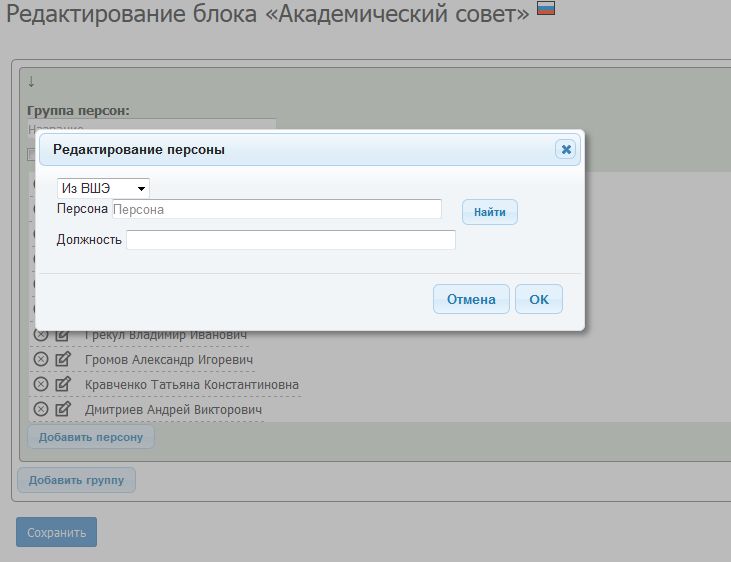
Если сотрудник из ВШЭ, вписываете его фамилию, нажимаете «Найти», в открывшемся окне выбираете нужную персону. Должность можете добавить ту, которая предлагает система, либо вписать должность самостоятельно. Менять порядок расположения членов академического совета можно, просто перетаскивая мышкой ту или иную запись на нужное место.
Обратите внимание! В данном блоке прописывать название группы персон «Академический совет» не нужно!
После того как вы заполнили блок, проверьте, как страница совета выглядит: для этого нужно в адресной строке прописать адрес вашей программы/academ_council. Когда вы убедитесь, что все в порядке, пришлите заявку в Службу поддержки c просьбой открыть пункт меню.
Создание новой страницы и нового пункта меню
Прежде чем создавать страницы, прочитайте информацию, касающуюся страниц в разделе «Верхнее меню (разделы программы)».
Прежде чем добавить новый пункт меню, необходимо создать статическую страницу с наполнением. В этом вам поможет инструкция по созданию новой статической страницы. При добавлении страницы обращайте особое внимание на выбор в поле «Раздел образовательной программы», в этом случае, например, при клике на раздел «Подготовка» пользователь будет оставаться в разделе «Абитуриентам». Страницы бывают простые и составные. Если вам необходимо просто аккуратно разместить текст или текст + таблицу, то достаточно простой страницы. Если вы хотите добавить фото преподавателей/студентов, кнопки и проч., то лучше воспользоваться составной страницей.
Затем выбираем меню («Главное», «Абитуриентам», «Студентам»), в котором будет располагаться ссылка на статическую страницу, нажимаем «Добавить группу», прописываем название группы (пункта меню) и ссылку на статстраницу, сохраняем.
Если для какого-то пункта предусмотрено подменю, внутри группы кликаем «Добавить ссылку», прописываем название страницы и ссылку на неё, сохраняем.
Обратите внимание, если у группы стоит символ «Замок», то менеджер программы не может редактировать данный пункт меню (однако может создать и редактировать непосредственно страницу). Для внесения изменений в меню (добавления ссылки на страницу в заблокированный пункт меню) необходимо отправить заявку в Службу поддержки.
Пункты меню в разделе «Общее» также открывает только Служба поддержки портала по заявке программы.
Важно! Не надо создавать новые пункты меню, аналогичные тем, что уже есть, но находятся под «замочком»!
Адрес (Текстовые блоки)
Отредактировать или добавить адрес подразделения, реализующего программу, можно, зайдя в раздел «Текстовые блоки» (с главной страницы заходим в Редактору → Данные → Блоки). В заголовке указывается название блока (опционально), в поле «Текст» — непосредственно фактический адрес.
Кроме того, текстовые блоки позволяют добавлять любую дополнительную информацию в правой колонке сайта (контактная информация, дополнительные ссылки, руководство и т.п.)
В текстовых блоках используется следующий визуальный редактор:
На иллюстрации указаны основные инструменты. Обратите внимание, что назначение каждого инструмента можно узнать, наведя курсор на соответствующую иконку панели.
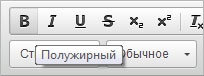
Буклет программы
Новые буклеты образовательных программ ежегодно верстаются сотрудниками отдела визуальных коммуникаций. Обновляет буклет на сайте ОП Служба поддержки портала после получения файлов от отдела визуальных коммуникаций. Обратите внимание — если вы создали буклет самостоятельно, то перед тем, как отправить его в Службу поддержки портала с просьбой заменить буклет на сайте ОП, сначала согласуйте готовый макет с отделом визуальных коммуникаций.
Учебный офис
На главной странице необходимо добавить ссылку на учебный офис программы. В редакторском интерфейсе сайтов образовательных программ предусмотрена возможность создания страницы учебного офиса через специальный функционал. Чтобы добраться до блока «Учебный офис» с главной страницы программы заходим в Редактору → Данные → Блоки → Образовательная программа → Учебный офис.
Вам необходимо зайти в блок «Учебный офис», добавить персоны (обратите внимание, также предусмотрена возможность добавления контактных данных каждой персоны), нажать кнопку «Сохранить». Посмотреть, что получилось, вы можете на странице с адресом: http://адрес_вашей_программы/study_office (например, http://www.hse.ru/ba/cultural/study_office/). После этого новую ссылку необходимо добавить в раздел «Ссылка на учебный офис».
Социальные кнопки
Блок «Социальные кнопки» используется, если у программы есть профили в популярных социальных сетях. В редакторском интерфейсе необходимо лишь выбрать сеть и дать ссылку на профиль:
Порядок расположения ссылок на социальные сети можно легко менять, просто перетащив ссылку на нужную строку.
Английская версия
Если у программы есть английская версия, её редактирование происходит так же, как в русской версии, только через английские блоки: Редактору → Данные → Блоки (англ.).
Единственное отличие — при создании статической страницы в поле «Язык» необходимо установить «английский». Если у программы существуют страницы с одинаковым содержанием на русском и английском языках (например, о программе), то их технические имена должны совпадать (не нужно в имени английских страниц задавать en)! Различием в данном случае будет служить поле «Язык».
Только в том случае, когда имена стат. страниц на разных языках совпадают, пользователь при переходе со страницы на одном языке на ту же страницу на другом языке будет попадать на идентичную страницу, а не на главную страницу программы. Если у программы нет английской версии, но она необходима (программа проводится на английском языке или есть большое число англоязычных курсов), следует прислать заявку на активацию английской версии главному редактору Марии Никитиной на mpustovoyt@hse.ru. К письму необходимо приложить имеющиеся английские тексты о программе. Если готовых текстов нет, то нужно указать список страниц на перевод.
Если у программы существует английская версия, то ее необходимо поддерживать и обновлять (добавлять новости, анонсы мероприятий, интересных иностранной аудитории).
Подробная инструкция и guidelines по работе с английской версией сайта образовательной программы.